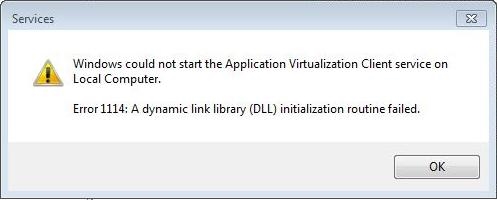Fir all Apparat effektiv ze funktionnéieren, musst Dir déi richteg Software wielen. Den HP DeskJet F380 Multifunction Printer ass keng Ausnahm. Et gi verschidde Weeër fir ze benotzen déi Dir all déi néideg Software fannt. Loosst eis se kucken.
Mir wielen Software fir den HP DeskJet F380 Printer
Nodeems Dir den Artikel gelies hutt, kënnt Dir fäeg entscheeden wéi eng Method fir Softwareinstallatioun ze wielen, well et verschidden Optiounen sinn an all béid Virdeeler an Nodeeler huet. Wann Dir net sécher sidd datt Dir alles richteg maacht, empfeelen mir Iech e Breakpoint ze maachen ier Dir Ännerunge maacht.
Method 1: Luet Software vun enger offizieller Ressource
Den éischte Wee dee mir oppassen ass manuell Chauffeuren op der Websäit vum Hiersteller ze wielen. Dës Method erlaabt Iech all déi néideg Software fir Äre OS ze wielen.
- Fir unzefänken, gi mer op de Hiersteller Websäit - HP. Op der Säit déi opmaacht, uewen gesitt Dir eng Sektioun "Ënnerstëtzung"wiessel et driwwer. E Menu gëtt ausgebaut wou Dir op de Knäppchen klickt musst "Programmer a Chauffeuren".

- Da musst Dir den Numm vum Apparat an engem speziellen Sichfeld spezifizéieren. Gitt dohinner
HP Deskjet F380a klickt "Sich".
- Da gitt Dir op d'Säit wou Dir all déi néideg Software erofluede kënnt. Dir braucht keen Betribssystem ze wielen, well et automatesch festgeluecht gëtt. Awer wann Dir Chauffeuren fir en anere Computer braucht, da kënnt Dir den OS änneren andeems Dir op e spezielle Knäppchen klickt. Hei fannt Dir eng Lëscht vun all verfügbare Software. Luet déi éischt Software op der Lëscht erof, klickt op de Knäppchen Eroflueden Géigendeel.

- Eroflueden fänkt un. Waart bis et déi erofgeluede Installatiounsdatei fäerdeg mécht. Da klickt "Installéieren".

- Da gëtt eng Fënster opgemaach, wou Dir averstane musst Ännerunge vum System ze maachen. Fir dëst ze maachen, klickt einfach op de Knäppchen "Nächst".

- Schlussendlech, gitt un datt Dir den Ennverbraucherofkommes akzeptéiert, fir deen Dir déi speziell Checkbox braucht a klickt op de Knäppchen "Nächst".

Elo waart just bis d'Installatioun fäerdeg ass, an Dir kënnt mam Apparat testen.
Method 2: Software fir automatesch Driver Auswiel
Wéi Dir wësst, ginn et eng grouss Zuel vu verschiddene Programmer déi Ären Apparat automatesch entdecken a seng Komponenten, sou wéi onofhängeg all déi néideg Software auswielen. Dëst ass relativ praktesch, awer et kann geschéien datt d'Chauffeuren net op Ärem Computer installéieren. Wann Dir entscheet hutt dës Method ze benotzen, empfeelen mir Iech Iech mat der Lëscht vun de populäersten Programmer fir Driver eroflueden ze vertraut.
Liest méi: Bescht Driver Installatioun Software

Opgepasst DriverMax. Dëst ass ee vun de populäersten Utilitys fir Hardware Software z'installéieren, déi Iech erlaabt Software fir Äre Printer erofzelueden. DriverMax huet Zougang zu enger grousser Unzuel vun Treiber fir all Apparat an all OS. Den Déngscht huet och en einfachen an intuitiven Interface, sou datt d'Benotzer keng Probleemer hunn wann se mat et schaffen. Wann Dir ëmmer nach decidéiert hutt fir DriverMax ze wielen, da recommandéiere mir Iech déi detailléiert Instruktiounen ze kucken fir mat dem Programm ze schaffen.
Lektioun: Updates vun Treiber mat DriverMax
Method 3: Sich no Software mam Identifizéierer
Meescht wahrscheinlech wësst Dir scho datt all Apparat en eenzegaartegen Identifizéierer huet mat deem Dir Software ganz einfach ophuele kënnt. Dës Method ass bequem ze benotzen wann de System Ären Apparat net konnt erkennen. Fannt d'HP DeskJet F380 ID mat Hëllef Gerät Manager Dir kënnt och déi folgend Wäerter wielen:
USB VID_03F0 & PID_5511 & MI_00
USB VID_03F0 & PID_5511 & MI_02
DOT4USB VID_03F0 & PID_5511 & MI_02 & DOT4
USBPRINT HPDESKJET_F300_SERIEDFCE
Benotzt eng vun den uewe genannten IDen op speziellen Site déi Chauffeuren per Identifizéierer identifizéieren. Dir musst just déi lescht Software fir Äre OS ophuelen, eroflueden an installéieren. Och op eiser Websäit fannt Dir detailléiert Instruktiounen fir d'Software mat ID ze installéieren:
Lektioun: Sich no Chauffeuren duerch Hardware ID

Method 4: Standard Windows Tools
Dës Method erlaabt Iech Treiber ze installéieren ouni zousätzlech Software ze installéieren. Alles kann mat Standard Windows Tools gemaach ginn.
- Gitt op "Kontrolléiere Panel" mat all Method déi Dir wësst (z. B. uruffen Windows + X Menu oder einfach duerch Sich).

- Hei fannt Dir d'Sektioun Equipement an TounAn. Klickt op Element "Apparater a Drécker kucken".

- An der ieweschter Regioun vun der Fënster fannt Dir e Link "Drécker derbäi ginn", op déi Dir musst klicken.

- Elo wäert e bësse Zäit daueren ier de System gescannt ass an all Ausrüstung, déi mam PC verbonne gëtt, gëtt festgestallt. Op dëser Lëscht soll Äre Printer och ugewise ginn - HP DeskJet F380. Klickt op et fir Driver ze installéieren. Soss, wann dëst net geschitt ass, fënnt een um Enn vun der Fënster "Den néidege Printer ass net opgelëscht." a klickt duerno.

- Gitt datt méi wéi 10 Joer vergaang sinn zënter dem Printer verëffentlecht gouf, kontrolléiert d'Këscht. “Mäi Printer ass zimmlech al. Ech brauch Hëllef fir hien ze fannen. “.

- E System Scan wäert erëm ufänken, wärend de Printer méiglecherweis erwëscht gëtt. Da klickt just op den Apparatbild an da klickt "Nächst"An. Soss benotzt eng aner Method.
Wéi Dir kënnt gesinn, Installéiere vu Chauffeuren am HP DeskJet F380 Printer ass net sou schwéier. Et brauch just e bëssen Zäit, Gedold an eng Internetverbindung. Wann Dir Froen hutt, schreift an de Kommentarer a mir äntweren Iech gäre.